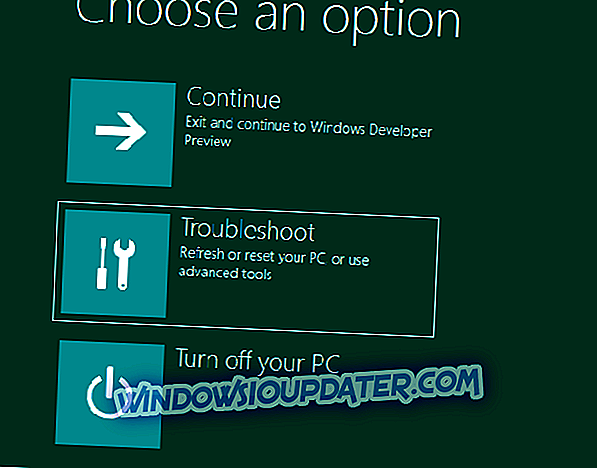Làm cách nào để giải quyết uTorrent không phản hồi trong Windows 10?
- Video hướng dẫn: uTorrent không phản hồi / sự cố / đóng băng máy tính (sửa chữa)
- uTorrent đóng băng hoặc sử dụng nhiều CPU
- uTorrent bị treo thường xuyên
- uTorrent bị kẹt ở một tỷ lệ nhất định
- uTorrent sẽ không mở các tệp torrent mặc dù các torrent được liên kết với nó
- uTorrent không phản hồi / đóng băng / treo
uTorrent là một trong những phần mềm miễn phí được sử dụng nhiều nhất trên thế giới giúp dễ dàng tải xuống và phân phối số lượng lớn tệp. Sự tiện lợi của nó, cùng với thực tế là bạn không cần phải lo lắng về sự cố liên kết hoặc phải chờ tắt máy cho đến khi tất cả các bản tải xuống hoàn tất, khiến nó được yêu thích trong số hơn 150 triệu người dùng hàng tháng.
Ngay khi kết nối internet của bạn được sao lưu, uTorrent, dựa trên chia sẻ ngang hàng, sẽ tiếp tục quá trình tải xuống từ bất cứ nơi nào nó dừng hoặc bị gián đoạn.
Tuy nhiên, đã có một số khiếu nại về việc uTorrent không phản hồi trong Windows 10. Bài viết này nêu ra một số vấn đề và giải pháp khắc phục sự cố để giải quyết chúng.
Phải làm gì nếu uTorrent không phản hồi?
Video hướng dẫn: uTorrent không phản hồi / sự cố / đóng băng máy tính (sửa chữa)
Video này sẽ cho bạn thấy làm thế nào bạn có thể thoát khỏi vấn đề gây phiền nhiễu này. uTorrent đang tạo ra sự thất vọng lớn khi nó không phản hồi, vì nó chặn PC / máy tính xách tay của bạn. Chúng tôi khuyên bạn nên kiểm tra video này và kết hợp các bước từ video đó với các giải pháp từ bên dưới.
uTorrent đóng băng hoặc sử dụng nhiều CPU
Vấn đề này có thể được đưa ra bởi bốn điều sau:
- Tường lửa của bạn
- Outpost Pro
- Chống vi-rút
- Phần mềm gián điệp 5
Cách giải quyết:
- Đối với tường lửa, bạn có thể vô hiệu hóa và khởi động lại máy tính của mình, nhưng cũng cần gỡ cài đặt một số phần mềm tường lửa để khắc phục sự cố này.
- Đối với Outpost Pro, loại trừ uTorrent khỏi các quy tắc của nó để khắc phục sự cố.
- Đối với Avast, hãy tắt tính năng khiên P2P.
- Đối với phần mềm gián điệp Doctor 5, khiến uTorrent bị treo hoặc đóng băng khi cài đặt, chỉ cần gỡ cài đặt hoặc quay lại phần mềm gián điệp phiên bản 4.
uTorrent bị treo thường xuyên
Điều này có thể được gây ra bởi một trong bốn điều sau:
- Bộ hệ thống V-Com
- Tường lửa cá nhân Norman
- Tường lửa NVIDIA
- Máy chủ không gian mạng
Cách giải quyết:
- Gỡ cài đặt tất cả các phần mềm có liên quan.
uTorrent bị kẹt ở một tỷ lệ nhất định
Nếu bạn gặp phải vấn đề này, điều đó có nghĩa là bản sao của torrent của bạn không đầy đủ hoặc không có sẵn, do thiếu người gieo hạt giống.
Cách giải quyết:
- Bạn có thể đợi cho đến khi hoàn thành 100% hoặc thử tải phiên bản uTorrent khác.
- ĐỌC C: NG: Phiên bản uTorrent tiếp theo để chạy trong trình duyệt web
uTorrent sẽ không mở các tệp torrent mặc dù các torrent được liên kết với nó
Cách giải quyết:
Đây là hướng dẫn từng bước để khắc phục vấn đề này:
- Mở tùy chọn
- Nhấp vào Liên kết với các tệp .torrent
Bạn có thể phải mở công cụ Chương trình mặc định để sửa đổi bất kỳ liên kết .torrent nào.
uTorrent không phản hồi / đóng băng / treo
Cách giải quyết:
Vấn đề này có thể được giải quyết bằng cách sao lưu cài đặt của bạn. Đây là cách thực hiện:
- Sao lưu tất cả các tệp torrent trong Appdata
- Nhấn Windows + R để mở Run
- Nhập% appdata% uTorrent
- Nhấn Enter
Khi bạn nhấn Enter, bạn sẽ nhận được các tệp torrent thường được tìm thấy trong thư mục Chuyển vùng trong Appdata.
- Hãy ghi nhớ vị trí tải xuống của tất cả các bản tải xuống chưa hoàn tất
- Gỡ cài đặt uTorrent
- Cài đặt lại uTorrent
- Đặt vị trí tải xuống làm thư mục với tất cả các bản tải xuống chưa hoàn tất (đi đến tùy chọn Tùy chọn trong menu Tệp để thực hiện việc này)
- Mở tất cả các tệp .torrent bằng uTorrent
Lưu ý: có thể khôi phục tất cả các cài đặt của bạn về mặc định, bằng cách đóng uTorrent sau đó xóa settings.dat và settings.dat.old khỏi Appdata của bạn. Điều này, mặc dù, cũng có thể được xóa trong quá trình gỡ cài đặt.
Bất kỳ may mắn? Chia sẻ kinh nghiệm của bạn với chúng tôi trong phần ý kiến.
Nếu bạn gặp phải các lỗi uTorrent khác, các bài viết sau có thể giúp bạn:
- Lỗi ghi vào đĩa: Truy cập bị từ chối Lỗi lỗi với uTorrent [Khắc phục]
- Các tệp Lỗi bị thiếu trong công việc Lỗi lỗi trong uTorrent [FIX]
- Khắc phục: Hệ thống không thể tìm thấy lỗi uTorrent đường dẫn trên Windows 10